Hier finden Sie die letzte Zeile von Daten mit Zahlen in Excel

In diesem Artikel erfahren Sie, wie Sie die letzte Reihe von Zahlendaten in Excel finden.
Szenario:
Mit einfachen Worten, während wir mit einer großen Anzahl von Zahlendaten arbeiten, müssen wir die letzte nicht leere Zelle mithilfe der Formel in Excel extrahieren.
Wie löse ich das Problem?
Für diesen Artikel benötigen wir die folgenden Funktionen:
-
link: / lookup-formulas-excel-match-function [MATCH-Funktion] -
link: / static-formulas-excel-max-function-2 [MAX-Funktion]
Verwenden Sie die Formel:
= MATCH ( MAX ( range ) + 1 , range )
Bereich: Liste der Zahlen, nur Zahlen, Werte und leere Zellen.
Beispiel:
All dies könnte verwirrend zu verstehen sein. Testen wir diese Formel also, indem wir sie im folgenden Beispiel ausführen.
Hier haben wir eine Liste von Zahlenwerten und wir müssen die letzte nicht leere Zellenzeile finden, die leere Zellen ignoriert.
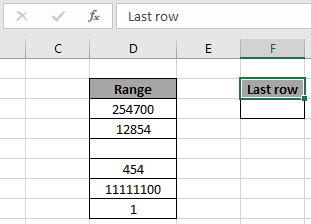
Jetzt verwenden wir die folgende Formel, um die letzte nicht leere Zelle
zu erhalten === Formel:
= MATCH ( MAX ( range ) + 1 , range )
Bereich: Benannter Bereich für den Bereich D3: D8.
Erläuterung:
-
Die MAX-Funktion ermittelt den MAX-Wert der Zahlen und wir haben + 1 hinzugefügt.
-
Jetzt findet die MATCH-Funktion die zurückgegebene Nummer im Bereich.
-
Und die MATCH-Funktion kann die Nummer nicht finden, da der lookup_value größer als der MAX-Wert im Array ist.
-
Die MATCH-Funktion erreicht also den letzten Wert für den Lookup-Wert und gibt stattdessen die letzte Zeilennummer zurück.
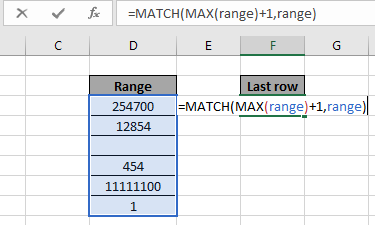
Hier wird das Array der Funktion als benannter Bereich und die Zelle als cell_reference angegeben. Drücken Sie die Eingabetaste, um das Ergebnis zu erhalten.

Wie Sie im obigen Schnappschuss sehen können, ist die Zeilennummer der letzten nicht leeren Zelle 6.
Hier finden Sie alle Beobachtungshinweise zur Verwendung der Formel.
Hinweise:
-
Die Formel funktioniert nur mit Zahlen.
-
Operatoren wie gleich (=), kleiner als gleich (⇐), größer als (>) oder ungleich (<>) können innerhalb einer Funktion ausgeführt werden, die nur mit Zahlen angewendet wird.
Hoffe, dieser Artikel darüber, wie man die letzte Datenzeile mit Zahlen in Excel findet, ist erklärend. Weitere Artikel zu COUNTIF-Funktionen finden Sie hier. Wenn Ihnen unsere Blogs gefallen, teilen Sie sie mit Ihren auf Facebook. Und Sie können uns auch auf Twitter und Facebook folgen. Wir würden gerne von Ihnen hören, uns mitteilen, wie wir unsere Arbeit verbessern, ergänzen oder innovieren und für Sie verbessern können. Schreiben Sie uns unter [email protected]
Verwandte Artikel
link: / lookup-formulas-find-the-last-row-of-data-in-excel [Finde die letzte Datenzeile mit Zahlen in Excel]: Finde in einer Reihe von Textwerten die letzten Daten in Excel .
link: / summing-excel-sumproduct-function [Verwendung der SUMPRODUCT-Funktion in Excel]: Gibt die SUMME nach Multiplikation von Werten in mehreren Arrays in Excel zurück.
link: / Counting-Countifs-with-Dynamic-Criteria-Range [COUNTIFS with Dynamic Criteria Range]: Zähle Zellen abhängig von anderen Zellenwerten in Excel.
link: / count-countifs-two-Kriterien-Übereinstimmung [COUNTIFS Two Criteria Match]: Zähle Zellen, die zwei verschiedenen Kriterien in der Liste in Excel entsprechen.
link: / count-countifs-with-or-for-multiple -kriterien [COUNTIFS With OR For Multiple Criteria]: Zählen Sie Zellen mit mehreren Kriterien, die mit der OR-Funktion übereinstimmen.
link: / count-the-countifs-function-n-excel [COUNTIFS-Funktion in Excel]: Zähle Zellen abhängig von anderen Zellenwerten.
link: / tips-how-to-use-countif-in-vba-in-microsoft-excel [Verwendung von Countif in VBA in Microsoft Excel]: Zählen Sie Zellen mit Visual Basic für Applikationen-Code.
link: / tips-excel-wildcards [Verwendung von Platzhaltern in Excel]: Zähle Zellen, die mit Phrasen übereinstimmen, unter Verwendung der Platzhalter in Excel
Beliebte Artikel
link: / Tastatur-Formel-Verknüpfungen-50-Excel-Verknüpfungen-zur-Steigerung-Ihrer-Produktivität [50 Excel-Verknüpfung zur Steigerung Ihrer Produktivität]: Schneller bei Ihrer Aufgabe. Mit diesen 50 Verknüpfungen können Sie noch schneller in Excel arbeiten.
link: / formeln-und-funktionen-einführung-der-vlookup-funktion [Verwendung der VLOOKUP-Funktion in Excel]: Dies ist eine der am häufigsten verwendeten und beliebtesten Funktionen von Excel, die zum Nachschlagen von Werten aus verschiedenen Bereichen verwendet wird und Blätter. link: / tips-countif-in-microsoft-excel [Verwendung der COUNTIF-Funktion in Excel]: Zählen Sie Werte mit Bedingungen, die diese erstaunliche Funktion verwenden. Sie müssen Ihre Daten nicht filtern, um bestimmte Werte zu zählen. Die Countif-Funktion ist wichtig, um Ihr Dashboard vorzubereiten.
link: / excel-formel-und-funktion-excel-sumif-funktion [Verwendung der SUMIF-Funktion in Excel]: Dies ist eine weitere wichtige Dashboard-Funktion. Auf diese Weise können Sie Werte unter bestimmten Bedingungen zusammenfassen.